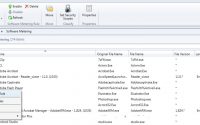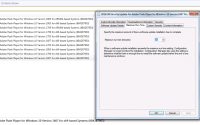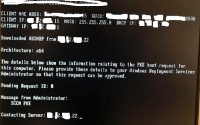Third Party Patch Management with SCCM version 1806 Part 1
SCCM ile windows güncelleştirmelerin dağıtımının yanı sıra third-party uygulamaların da güncelleştirmelerini yapmak istediğimizde , ya SCUP (System Center Update Publisher) ya da başka bir ürün kullanmak durumunda kalıyorduk. Kalıyorduk diyorum çünkü, Microsoft SCCM 1806 version’u ile birlikte güzel haberi nihayet verdi ve artık 1806 versiyonu ile birlikte SCCM Console üzerinden Third-Party ürünlerin de güncelleştirmelerinin yönetimini yapabileceğimizi bizlere bildirdi.
Ben de bir an önce bu özelliği test etmek ve sizlerle paylaşabilmek adına hemen yeni bir 1806 version SCCM kurdum ve detayları sizlerle paylaşıyor olacağım. Ama öncesinde neden buna ihtiyacımız var? Bu konu hakkında yorumumu sizlerle paylaşmak istiyorum.
Hemen hemen bütün kurumlarda third-party uygulamalar (örn: Chrome,FileZilla,Flash Player,Java vs.) kullanılmaktadır. Gelişen teknoloji ile birlikte siber saldırıların ne kadar arttığını hepimiz çok iyi biliyoruz ve yapılan araştırmalarda özellikle third-party ürünlerde farkedilen açıklardan yararlanarak da saldırılar gerçekleştirildiği belirtilmektedir. Dolayısı ile nasıl olsa çalışıyor diyerek eski tarihlerde kurulan ve yeni versiyon geçişi yapılmayan ürünlerin büyük bir risk teşkil ettiğini unutmamak gerektiğini düşünüyorum.
Şimdi bu özelliğin nasıl yapılandırıldığına birlikte bakalım:
Öncelikle third-party patch management özelliğinin disable olarak geldiğini ve öncesinde Software Update rolünün yapılandırılması gerektiğini belirteyim. Bu işlemlerin tamamlanması sonrasında Administration-> Site Configuration->Sites altında üst menüden veya ilgili site’a sağ tıklayarak Software Update Point özelliklerini açıyoruz.
Not : Ürünlerle ilgili catalog’lar otomatik gelmiyor maalesef. Bizim catalogları bir şekilde elde etmemiz lazım (free ya da satın alma). Bu konu ile ilgili 2. makalede detayları paylaşıyor olacağım.

Baktığımızda eski versiyonlardan farklı olarak Third Party Updates menüsünün geldiğini görebiliriz ve enable ederek özelliği aktif hale getirebiliriz. Burada WSUS ile connection sırasında kullanılan sertifika kısmı önemli bir konu. 2 seçeneğimiz var.
- Manuel olarak sertifika yönetimi yapılabilir.
- Bu işi SCCM’e bırakıp kendisinin yönetmesini sağlayabiliriz.
Biz ilk olarak sertifika işini SCCM’e bırakıyor ve devam ediyoruz.
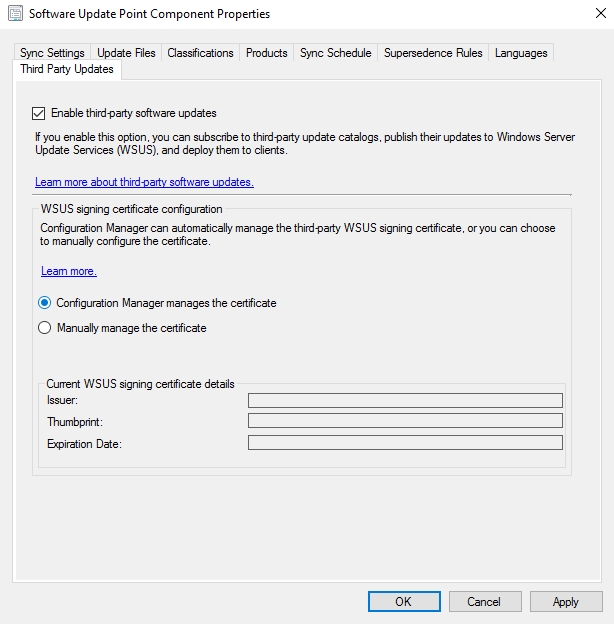
Seçenekleri seçtikten sonra OK diyerek devam ediyoruz ve özelliği aktif hale getiriyoruz. Log’lardan da durumu takip edebiliriz. Bu özellik için bakacağımız log’da SMS_ISVUPDATES_SYNCAGENT.log
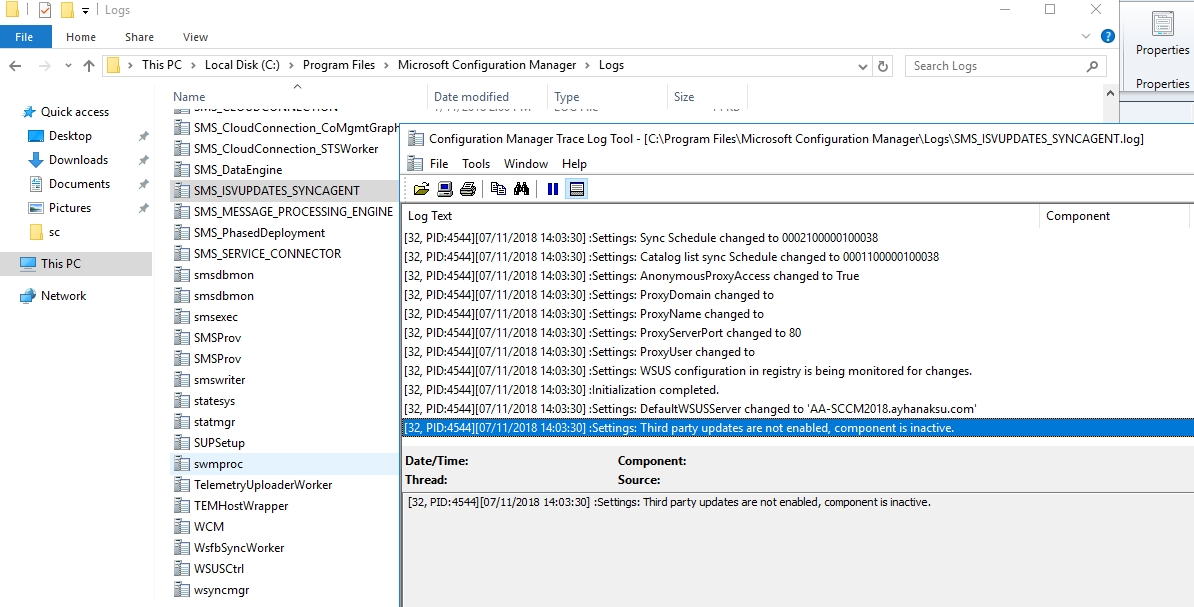
Software Library-> Software Updates altında Third-Party Software Updates Catalogs menüsünden işlemlere devam ediyoruz. 1806 versiyonda MS, default olarak HP Client Updates Catalog’unu eklemiş durumda ancak biz yeni bir catalog eklemek istersek, üst menüden Add Custom Catalog diyerek ekleyebiliriz.
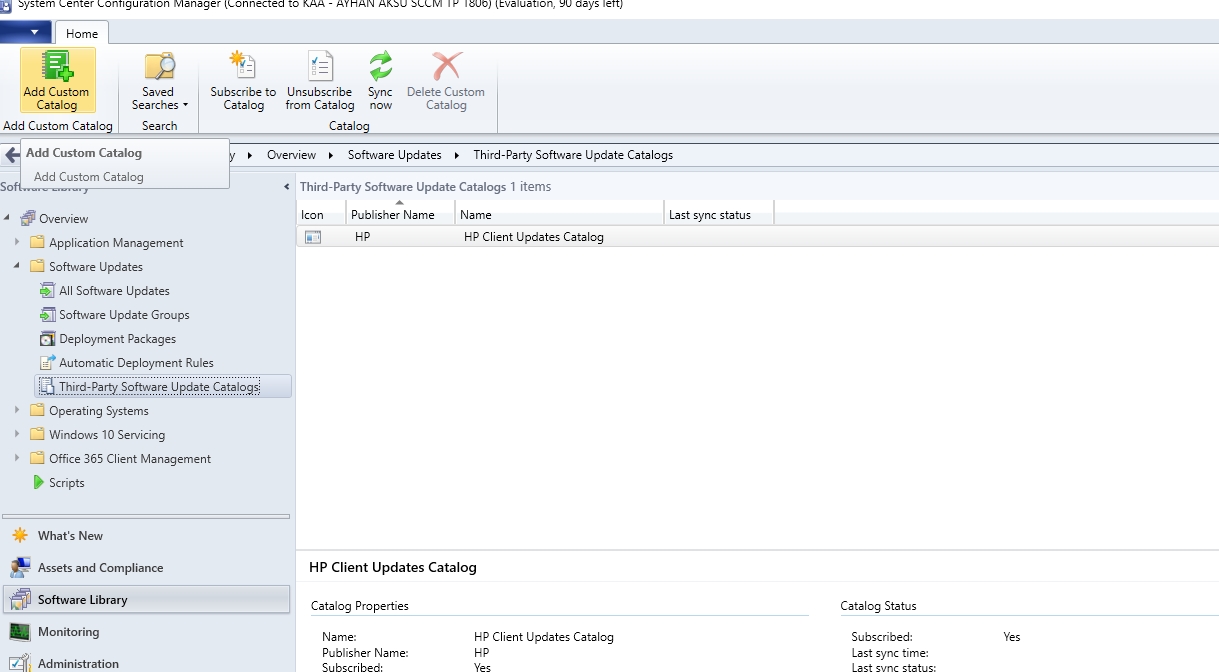
Yeni catalog ekleyeceğim fakat öncesinde varolan üzerinden devam edecek olursak,
Sağ tıklayıp “Subscribe to Catalog” diyoruz ve catalog içerisinde olan driver,update vs. WSUS’a import edilmesini sağlıyoruz.
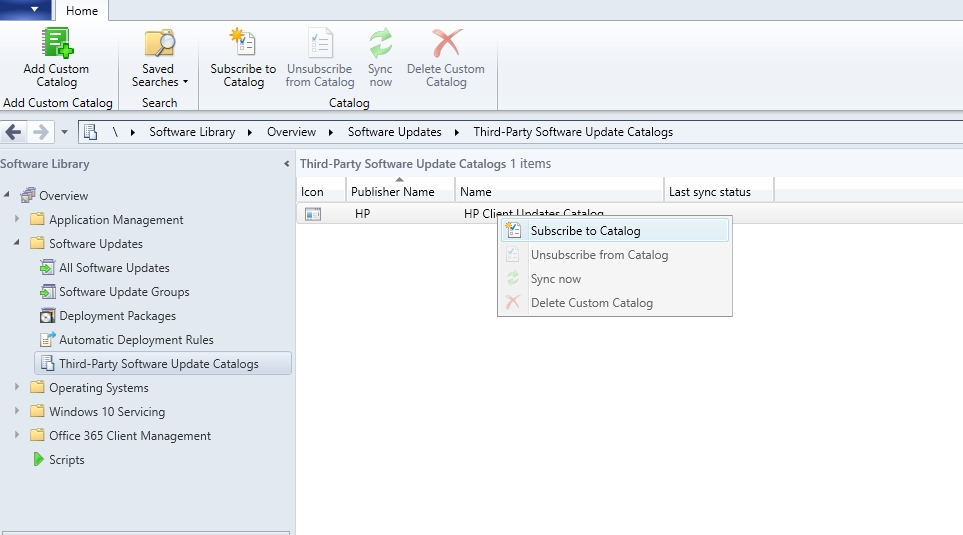
Gelen ekranda catalog’un download linki görülmektedir. Next ile devam ediyoruz.
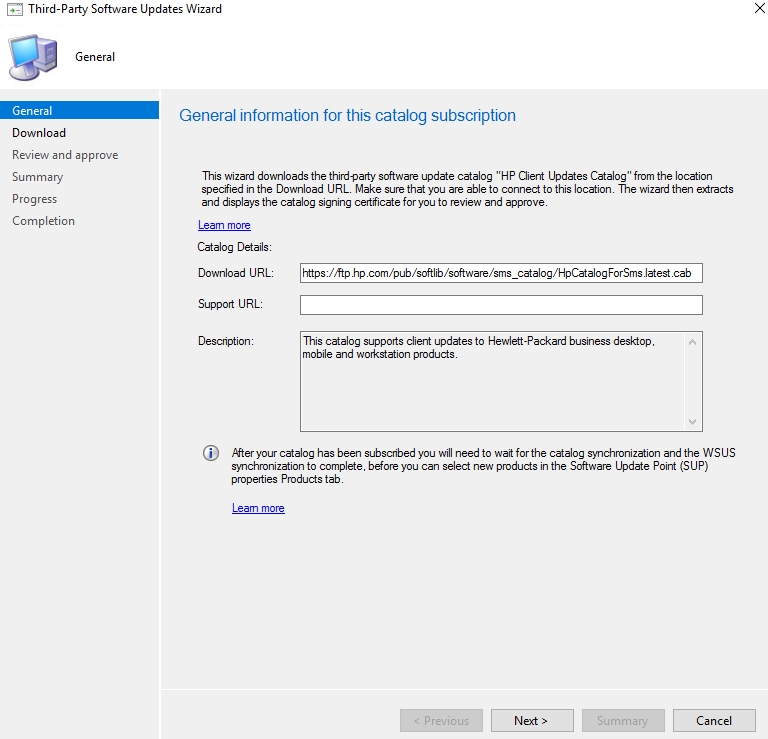
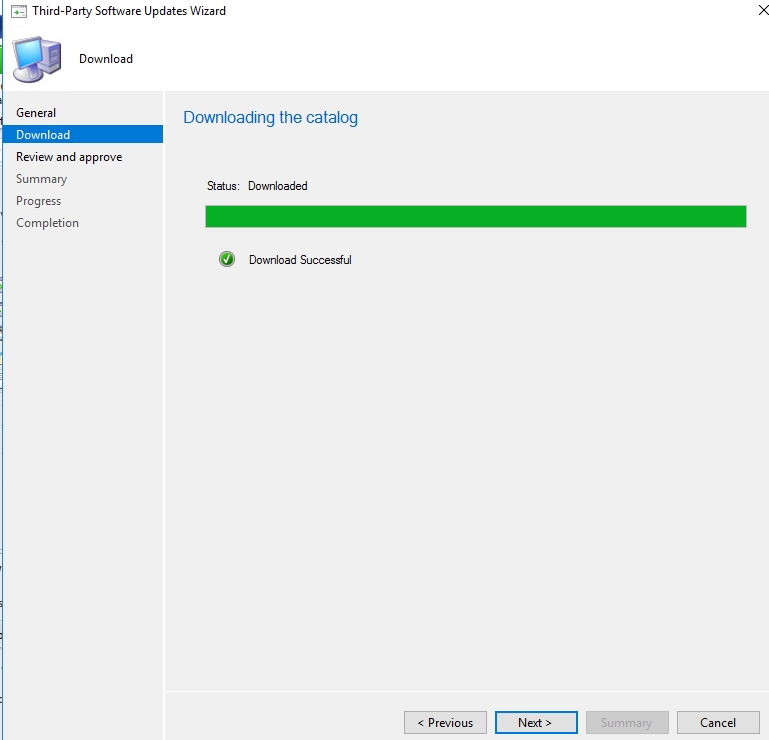
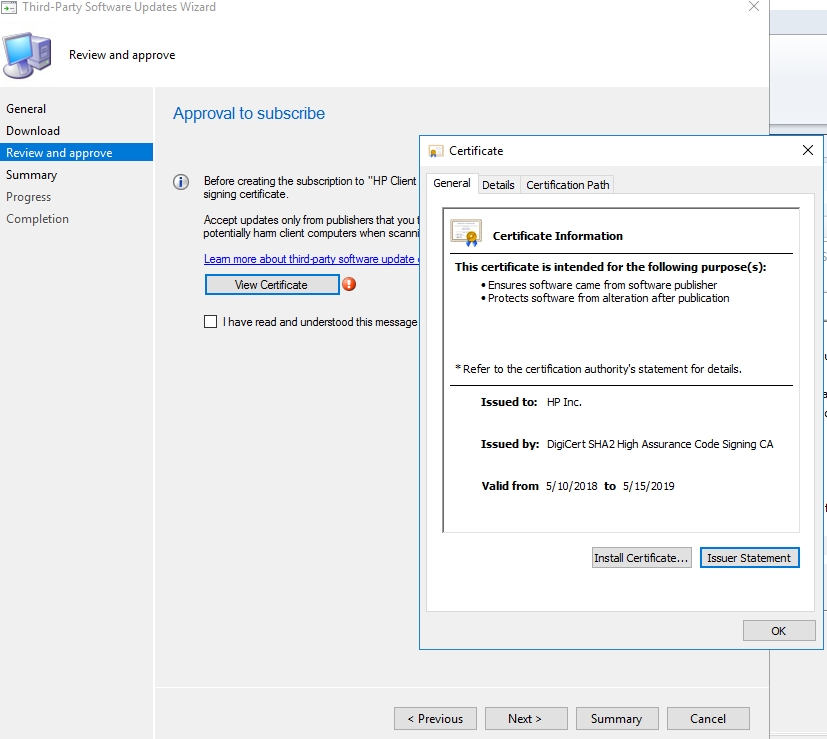
Gelen “Review and Approve” ekranında mevcut cataloga ait sertifikayı “View Certificate” diyerek görebiliriz. Seçeneği işaretleyerek devam ediyoruz.
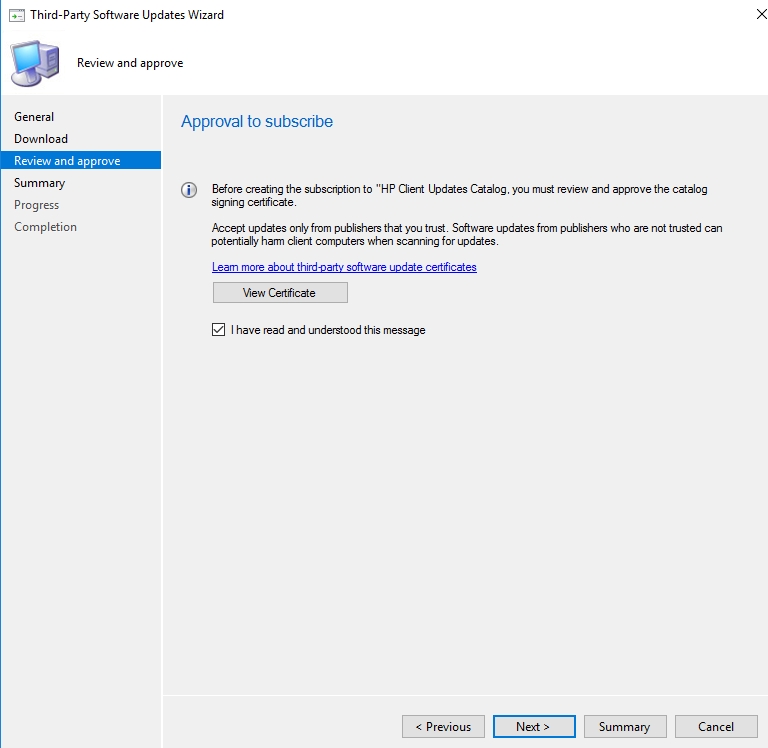
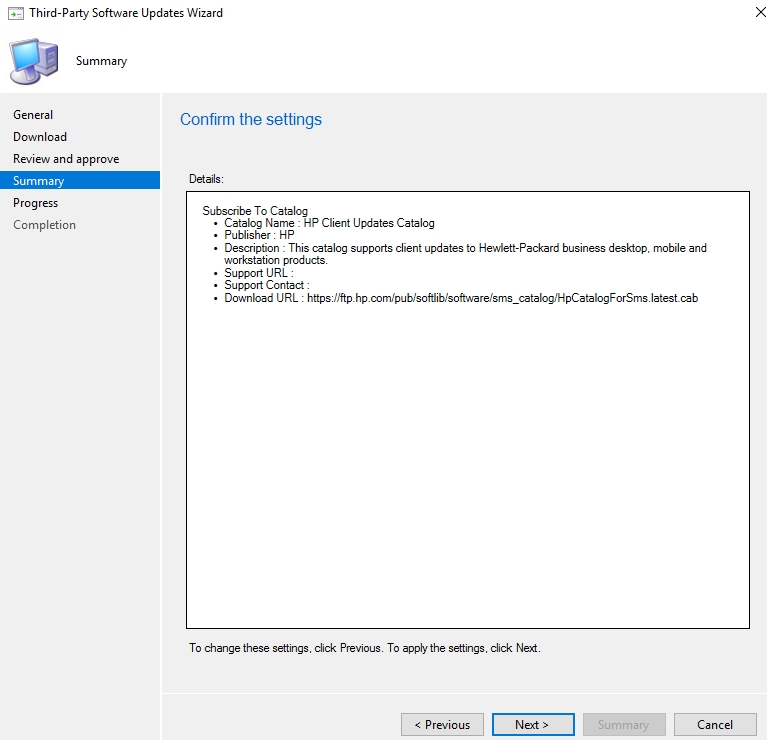
Diğer adımları da Next diyerek ilerletiyor ve download işlemini başlatıyoruz.
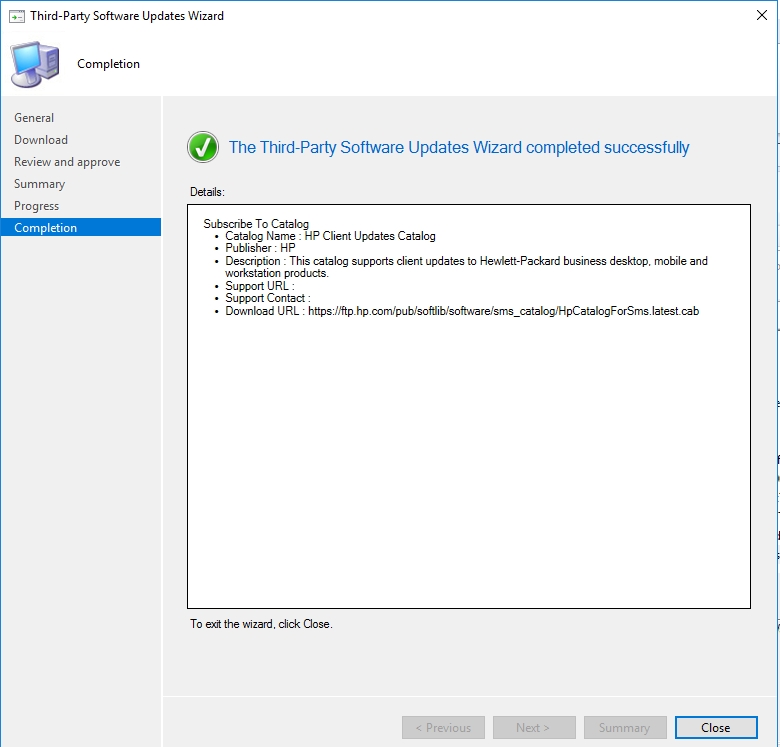
İşlem sonrasında catalog içerisindeki bileşenler ,WSUS’a import edilmiş olacak. Sonrasında da bu bileşenleri SCCM Console’a getirmek için gerekli ayarları yapacağız.
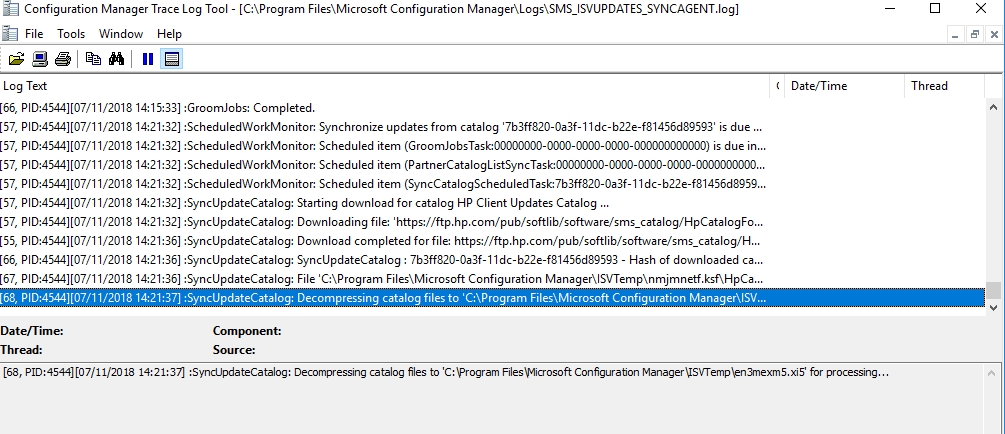
Diğer makalede görüşmek üzere,